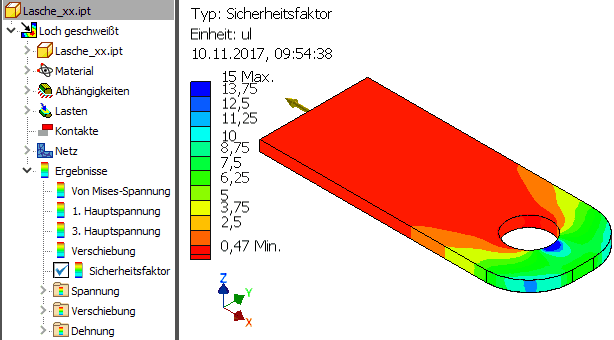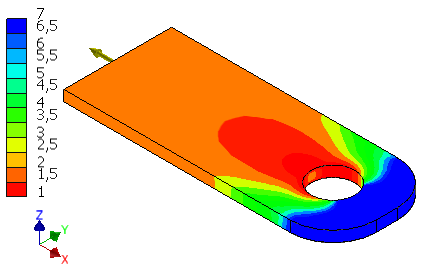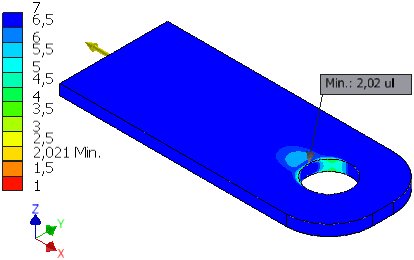Software: CAD - Tutorial - Belastung - Beanspruchung: Unterschied zwischen den Versionen
Aus OptiYummy
Zur Navigation springenZur Suche springen
KKeine Bearbeitungszusammenfassung |
KKeine Bearbeitungszusammenfassung |
||
| (2 dazwischenliegende Versionen desselben Benutzers werden nicht angezeigt) | |||
| Zeile 7: | Zeile 7: | ||
* ''Autodesk Inventor'' bietet die Möglichkeit, den "aktuellen" Sicherheitsfaktor in Abhängigkeit von der Position auf dem Bauteil grafisch darzustellen: | * ''Autodesk Inventor'' bietet die Möglichkeit, den "aktuellen" Sicherheitsfaktor in Abhängigkeit von der Position auf dem Bauteil grafisch darzustellen: | ||
<div align="center"> [[Bild:Software_CAD_-_Tutorial_-_Belastung_-_sicherheitsfaktor.gif| ]] </div> | <div align="center"> [[Bild:Software_CAD_-_Tutorial_-_Belastung_-_sicherheitsfaktor.gif| ]] </div> | ||
* " | * "Dunkelrote" Gebiete kennzeichnen im Beispiel die Bereiche mit einem Sicherheitsfaktor <1. | ||
* Wir wollen die Kraft nun soweit verringern, dass an keiner Position des Bauteils ein Sicherheitsfaktor=2 unterschritten wird. | * Wir wollen die Kraft nun soweit verringern, dass an keiner Position des Bauteils ein Sicherheitsfaktor=2 unterschritten wird. | ||
* Dazu verändern wir die Skalierung der Farbleiste so, dass der rote Bereich bei dem Sicherheitsfaktor=2 endet (12-er Farbleiste / untere Grenze=1 / obere Grenze= | * Dazu verändern wir die Skalierung der Farbleiste so, dass der rote Bereich bei dem Sicherheitsfaktor=2 endet (12-er Farbleiste / untere Grenze=1 / obere Grenze=7): | ||
<div align="center"> [[Bild:Software_CAD_-_Tutorial_-_Belastung_-_sicherheitsfaktor_bis_2_rot.gif| ]] </div> | <div align="center"> [[Bild:Software_CAD_-_Tutorial_-_Belastung_-_sicherheitsfaktor_bis_2_rot.gif| ]] </div> | ||
* Dann verringern wir die Zugkraft soweit, bis kein Bereich mehr rot markiert ist. | * Dann verringern wir die Zugkraft soweit, bis kein Bereich mehr rot markiert ist. | ||
* | * Da es sich um einen linearen, reziproken Zusammenhang zwischen Zugkraft und Sicherheitsfaktor handelt, kann man die zulässige Zugkraft für den Sicherheitsfaktor 2 sehr einfach berechnen: | ||
<div align="center"> [[Bild:Software_CAD_-_Tutorial_-_Belastung_-_sicherheitsfaktor_min_angezeigt.gif| ]] </div> | <div align="center"> [[Bild:Software_CAD_-_Tutorial_-_Belastung_-_sicherheitsfaktor_min_angezeigt.gif| ]] </div> | ||
* Der Minimalwert wird auf der Farbskala zusätzlich angezeigt, wenn er in den Grenzen der Skala liegt. | * Der Minimalwert wird auf der Farbskala zusätzlich angezeigt, wenn er in den Grenzen der Skala liegt. | ||
* Die Position des Minimalwertes kann man über die Anzeige-Optionen einblenden lassen | * Die Position des Minimalwertes kann man über die Anzeige-Optionen einblenden lassen | ||
* Im Beispiel liegt dieser Wert wie erwartet auf der Loch-Kante | * Im Beispiel liegt dieser Wert wie erwartet auf der Loch-Kante. | ||
'''Fragen:''' | '''Fragen:''' | ||
Aktuelle Version vom 10. November 2017, 15:39 Uhr
Beanspruchung (Sicherheitsfaktor)
Der Sicherheitsfaktor (gegen Fließen) für verformbare Materialien wird definiert als das Verhältnis der Streckgrenze des Materials zur maximal auftretenden Belastung:
SF=Re/σmax
Ein Sicherheitsfaktor kleiner 1 weist normalerweise auf einen Konstruktionsfehler hin, der mit ziemlicher Sicherheit zu einer Zerstörung des Teils führt:
- Autodesk Inventor bietet die Möglichkeit, den "aktuellen" Sicherheitsfaktor in Abhängigkeit von der Position auf dem Bauteil grafisch darzustellen:
- "Dunkelrote" Gebiete kennzeichnen im Beispiel die Bereiche mit einem Sicherheitsfaktor <1.
- Wir wollen die Kraft nun soweit verringern, dass an keiner Position des Bauteils ein Sicherheitsfaktor=2 unterschritten wird.
- Dazu verändern wir die Skalierung der Farbleiste so, dass der rote Bereich bei dem Sicherheitsfaktor=2 endet (12-er Farbleiste / untere Grenze=1 / obere Grenze=7):
- Dann verringern wir die Zugkraft soweit, bis kein Bereich mehr rot markiert ist.
- Da es sich um einen linearen, reziproken Zusammenhang zwischen Zugkraft und Sicherheitsfaktor handelt, kann man die zulässige Zugkraft für den Sicherheitsfaktor 2 sehr einfach berechnen:
- Der Minimalwert wird auf der Farbskala zusätzlich angezeigt, wenn er in den Grenzen der Skala liegt.
- Die Position des Minimalwertes kann man über die Anzeige-Optionen einblenden lassen
- Im Beispiel liegt dieser Wert wie erwartet auf der Loch-Kante.
Fragen:
- Wie groß ist die zulässige Zugkraft, wenn der Sicherheitsfaktor=2 im Modell an allen Stellen eingehalten werden soll.
- Wie groß ist die maximale Verformung bei dieser ermittelten zulässigen Zugkraft?